绝对实用chemdraw教程.
chemdraw使用说明使用方法PPT课件

第39页/共40页
感谢您的观看!
40
第40页/共40页
第37页/共40页
文件格式介绍
1. CD Template(*.ctp, *.ctr):用于保存模板文档。
2. ChemDraw(*.cdx):ChemDraw原本格式,是一个公共 标记的文件格式,易被其它程序建立和解释。
3. ChemDraw Steyl Sheet(*.cds):用于存储文件设置和其 它物体。
第13页/共40页
模板工具
玻璃仪器模板工具(II)
第14页/共40页
模板工具
构象异构体模板工具
第15页/共40页
模板工具
环戊二烯模板工具
第16页/共40页
模板工具
模板工具
脂环模板工具
第17页/共40页
模板工具
模板工具
DNA模板工具
第18页/共40页
模板工具
模板工具
官能团模板工具
第19页/共40页
第4页/共40页
工具栏
菜单栏
主工具图标板 编辑区
状态/信息栏
第5页/共40页
滚动栏
主 工 具 图 标 板
套索 实键 双键 虚键 切割键 切割楔键 黑体键 黑体楔键 空心楔键 波浪键 表格 长链 环丙烷环 环戊烷环 环庚烷环 环己烷椅式 环戊二烯环
第6页/共40页
蓬罩(选取框) 橡皮 文本 笔 箭头 轨道 绘图元素 基元 化学符号 弧形 质询工具 模板 环丁烷环 环己烷环 环辛烷环 环己烷椅式 苯环
chemdraw使用说明使用方法

命令灰Leabharlann 表示 命令未激活快捷键小三角表示 子菜单
省略号表示新 对话框
文档设置 页面规划
页眉页脚
绘图
标题
C h e m D ra w V 7 .0T im e sN e w R o m a 字 体 C h e m D ra w V 7 .0A ria l字 体
原子标记
OH N
颜色
设置背景颜色
主工具图标板
箭
头
工
键工具
具
轨道工具
模板工具17类
基元
画
工具
图
工
具
弧形工具
符号工具
原子反应工具
模板工具
氨基酸模板工具
模板工具
芳香化合物模板工具
模板工具
双环模板工具
模板工具
生物模板工具
模板工具
玻璃仪器模板工具(I)
模板工具
玻璃仪器模板工具(II)
模板工具
构象异构体模板工具
模板工具
环戊二烯模板工具
主 工 具 图 标 板
注:红色为8.0 版本新增工具
套索 结构透视
实键 双键 虚键 切割键 切割楔键 黑体键 黑体楔键 空心楔键 波浪键 表格 长链 环丙烷环 环戊烷环 环庚烷环 环己烷椅式 环戊二烯环
蓬罩(选取框) 质谱碎片 橡皮 文本 笔 箭头 轨道 绘图元素 基元 化学符号 质询工具 TLC工具 模板 环丁烷环 环己烷环 环辛烷环 环己烷椅式 苯环
优选项 常规设置
错误警告
显示设置
默认路径
默认打开 文件格式
默认存盘 文件格式
打开/存盘设置
国内外化学刊物默认文档格式
打开文件
不同文件格式
ChemDraw 的操作
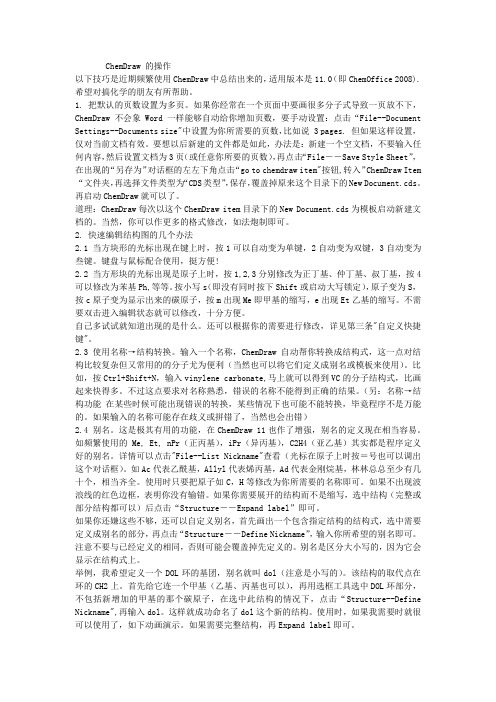
ChemDraw 的操作以下技巧是近期频繁使用ChemDraw中总结出来的,适用版本是11.0(即ChemOffice 2008).希望对搞化学的朋友有所帮助。
1. 把默认的页数设置为多页。
如果你经常在一个页面中要画很多分子式导致一页放不下,ChemDraw不会象Word一样能够自动给你增加页数,要手动设置:点击“File--Document Settings--Documents size"中设置为你所需要的页数,比如说 3 pages. 但如果这样设置,仅对当前文档有效。
要想以后新建的文件都是如此,办法是:新建一个空文档,不要输入任何内容,然后设置文档为3页(或任意你所要的页数),再点击“File--Save Style Sheet”,在出现的“另存为”对话框的左左下角点击“go to chemdraw item"按钮,转入”ChemDraw Item “文件夹,再选择文件类型为“CDS类型”,保存,覆盖掉原来这个目录下的New Document.cds。
再启动ChemDraw就可以了。
道理:ChemDraw每次以这个ChemDraw item目录下的New Document.cds为模板启动新建文档的。
当然,你可以作更多的格式修改,如法炮制即可。
2. 快速编辑结构图的几个办法2.1 当方块形的光标出现在键上时,按1可以自动变为单键,2自动变为双键,3自动变为叁键。
键盘与鼠标配合使用,挺方便!2.2 当方形块的光标出现是原子上时,按1,2,3分别修改为正丁基、仲丁基、叔丁基,按4可以修改为苯基Ph,等等。
按小写s(即没有同时按下Shift或启动大写锁定),原子变为S,按c原子变为显示出来的碳原子,按m出现Me即甲基的缩写,e出现Et乙基的缩写。
不需要双击进入编辑状态就可以修改,十分方便。
自己多试试就知道出现的是什么。
还可以根据你的需要进行修改,详见第三条"自定义快捷键"。
ChemDraw的使用方法
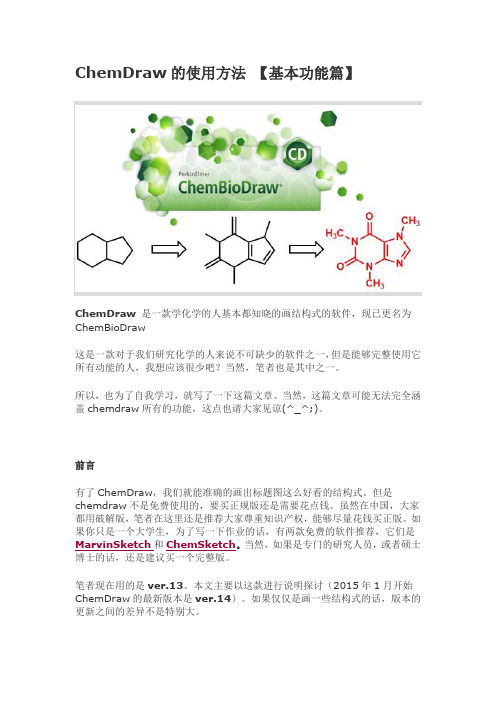
ChemDraw的使用方法【基本功能篇】ChemDraw是一款学化学的人基本都知晓的画结构式的软件,现已更名为ChemBioDraw这是一款对于我们研究化学的人来说不可缺少的软件之一,但是能够完整使用它所有动能的人,我想应该很少吧?当然,笔者也是其中之一。
所以,也为了自我学习,就写了一下这篇文章。
当然,这篇文章可能无法完全涵盖chemdraw所有的功能,这点也请大家见谅(^_^;)。
前言有了ChemDraw,我们就能准确的画出标题图这么好看的结构式。
但是chemdraw不是免费使用的,要买正规版还是需要花点钱。
虽然在中国,大家都用破解版,笔者在这里还是推荐大家尊重知识产权,能够尽量花钱买正版。
如果你只是一个大学生,为了写一下作业的话,有两款免费的软件推荐,它们是MarvinSketch和ChemSketch。
当然,如果是专门的研究人员,或者硕士博士的话,还是建议买一个完整版。
笔者现在用的是ver.13。
本文主要以这款进行说明探讨(2015年1月开始ChemDraw的最新版本是ver.14)。
如果仅仅是画一些结构式的话,版本的更新之间的差异不是特别大。
接下来在这里主要介绍一些使用频率比较高的菜单。
①FILE 菜单File菜单打开的话,除了保存等功能以外,也可以对页面进行一些设定。
Open Style Sheets :因为默认的样式表画出来的结构式并不是很漂亮,所以首先选择你想投的杂志所对应的结构式。
初学者的话一般推荐ACS格式。
具体的在后面会介绍Document Setting :可以进行包括结构式的各种样式的设定。
→Layout :在布局方面,经常在画到一半的时候,页面空余不够了。
这个时候我们就可以点击Document Size→Height・Width把操作页面扩展后,确保有足够的空间供我们作图。
→Drawing :在真正画图的时候经常需要调整的地方我想应该是化学键的长宽间距等等(Bonds), 下图给出了可以更改的具体的一些项目以及其代表的含义。
ChemDraw教程(很全)

单瓣型轨道
dz2-轨道
s-轨道 杂化轨道
p-轨道
s-轨道的绘制
选择轨道
定位原子
点击或 向外按动
单瓣型轨道的绘制
选择轨道
定位原子
点击或 向外按动
p-轨道及杂化轨道的绘制
选择轨道
定位原子
点击或 向外按动
环正、负电荷
5.2 化学符号 孤对电子
H-点
一般正、负电荷
H-划 自由基 阴、阳离子
H-点:表示沿Z轴向平面外伸出的氢 H-划:表示沿Z轴向平面里进入的氢
四、Fischer葡萄糖结构图 建立与五连键垂直的水平键
四、Fischer葡萄糖结构图 在原子上定位建立标记
五、透视图形
CH2OH
O OH
OH
OH
OH
五、透视图形
旋转指示箭头
选择环己烷
旋转环己烷
在原子上定位建立标记
五、透视图形
按Alt键,任意键长
添加垂直键
五、透视图形
选择套索工具,阴影右下脚按Shift键
一、反应方程式 依次输入文本信息
一、反应方程式 选择阴影框
将反应方程式全部罩上
二、绘制中间体结构
O OH
二、绘制中间体结构 选择环己烷以建立六员环模型
选择橡皮,擦去六员环一部
二、绘制中间体结构
选择单键定位
连续单击生成新的单键 单击单键中央,生成双键
二、绘制中间体结构 在原子上定位建立标记
ChemDraw 起始界面
常用术语
点位:移动鼠标直到鼠标的光标放到所要进行操作的位置, 如果选择的位置在图形结构中的键、原子、线等的上面, 一般出现黑方块,称之为光标块,选择块或操作块。
ChemDraw 教程-1

ChemDraw 教程-1Written by Anan Wu Xiamen UniversityChapter 1 Introduction1.1 启动ChemDraw在开始(Start)菜单中点击所有程序(P), 选择弹出菜单中ChemOffice2004中的ChemDraw Ultra 8.0即可启动程序1.2 ChemDraw 界面结构ChemDraw 软件的最大特点就是界面结构简单,包括文件窗口(菜单栏,工具栏,滚动栏,编辑区,状态/信息栏)和图形工具板两大结构,如图1-1所示。
图1-1 ChemDraw 软件的界面结构1.3 文件窗口ChemDraw 文件窗口的中心部分含有将用以绘制图形结构的编辑区域。
ChemDraw 文件窗口的基本组成部分如下:编辑区文件窗口图形工具板滚动栏工具栏菜单栏●标题栏:含有应用文件或操作文件的窗口标题。
●编辑区域:在ChemDraw文件窗口的中心部分,供绘制图形结构的工作区。
●菜单栏:含有为操作ChemDraw应用文件和其内容的命令设置。
●工具栏:含有常用的命令图标,当单击这些图标,其效果与选择菜单中相应的命令一样。
●最大/最小化,还原/关闭按钮:可使文件窗口最大/最小化。
●滚动栏:含有滚动框●状态/信息栏:含有表述绘制图形的简捷的信息。
1.4图形工具图标板图形工具图标板含有所有能够在文件窗口绘制结构图形的工具,选择这些工具后,光标将随之改变成相应的工具形状。
工具板间图1-2。
选择工具时,一次只能选择一个。
在图标右下角有效黑三角的工具图标中,含有进一步的子工具。
用鼠标按下含三角的图标时,子工具将显示出来。
图1-2 图形工具图标板选择工具:包括1)蓬罩工具,用于选择方框区域内的目标2)套索工具,由于选择目标。
拖动套索工具可以套住任意目标,然后进行编辑键工具:包括实键,虚键,切割键,切割楔键等,在以后章节会陆续讲解。
环工具:包括环丙烷,环丁烷等,用于快速绘制常用的环结构组成。
chemdraw教程(29)

chemdraw教程(29)第二章Chemdraw的使用及技巧第一节绪论1.1安装ChemDraw基本操作步骤同其它软件类似,但是由于ChemDraw是一款商务软件,且价格在上千美元,大多数使用者往往是使用下载的版本而不是购买正版的商务套装。
双击ChemDraw 后,会弹出一个对话框,要求输入其注册用户名和密码进行软件的激活。
可以通过两种方法进行处理。
示,最好把line width放宽一点(画分子的时候也许Tolerances 也要大点,并且所有的键、原子都可以选成不同的颜色,这样贴到powerpoint里面比较pp一些。
图2-3 Preference对话框Color Palette(调色板)可以添加,移动或变化默认的前景或背景的颜色。
1.5 ChemDraw文件操作ChemDraw文件本身的格式是*.cdx。
在File /Apply Document Settings from…中集成了国际很多通用的格式,经常用的会是ACM 格式。
下面是ACS(美国化学会)所有杂志包括JACS对ChemDraw画分子结构的要求:1) As drawing settings select:chain angle 120°bond spacing 18% of widthfixed length 14.4pt(0.508cm,0.2in.)bold width 2.0pt(0.071,0.0278in.)line width 0.6pt(0.021cm,0.0084in.)margin width 1.6pt(0.056cm,0.0222in.)hash spacing 2.5pt(0.088cm,0.0347in.)2) As text sttings select:Font HelveticaSize 10pt3) Under the preferences choose:Units PointsTolerances 3Pixels4) Set the page setup to 100%5) Label the drawings:"Reduce to 75% of current size for publication."每次打开一个文件就会出现一个新的文件窗口,如果打开多个文件,文件窗口只显示最后打开的文件,通过Ctrl+Tab可以进行窗口的变换。
chemdraw使用说明使用方法

主工具图标板
箭
头
工
键工具
具
轨道工具
模板工具17类
基元
画
工具
图
工
具
弧形工具
符号工具
原子反应工具
模板工具
氨基酸模板工具
模板工具
芳香化合物模板工具
模板工具
双环模板工具
模板工具
生物模板工具
模板工具
玻璃仪器模板工具(I)
模板工具
玻璃仪器模板工具(II)
模板工具
构象异构体模板工具
模板工具
环戊二烯模板工具
主 工 具 图 标 板
注:红色为8.0 版本新增工具
套索 结构透视
实键 双键 虚键 切割键 切割楔键 黑体键 黑体楔键 空心楔键 波浪键 表格 长链 环丙烷环 环戊烷环 环庚烷环 环己烷椅式 环戊二烯环
蓬罩(选取框) 质谱碎片 橡皮 文本 笔 箭头 轨道 绘图元素 基元 化学符号 质询工具 TLC工具 模板 环丁烷环 环己烷环 环辛烷环 环己烷椅式 苯环
ChemDraw®
Chemical Structure Drawing Standard
第一部分
ChemDraw软件使用简介
ChemDraw 起始界面
常用术语
点位: 移动鼠标直到鼠标的光标放到所要进行操作的位置,如果选择的 位置在图形结构中的键、原子、线等的上面,一般出现黑方块, 称之为光标块、选择块、操作块。
优选项 常规设置
错误警告
显示设置
默认路径
默认打开 文件格式
默认存盘 文件格式
打开/存盘设置
国内外化学刊物默认文档格式
打开文件
不同文件格式
文件格式介绍
1. CD Template(*.ctp, *.ctr):用于保存模板文档。
- 1、下载文档前请自行甄别文档内容的完整性,平台不提供额外的编辑、内容补充、找答案等附加服务。
- 2、"仅部分预览"的文档,不可在线预览部分如存在完整性等问题,可反馈申请退款(可完整预览的文档不适用该条件!)。
- 3、如文档侵犯您的权益,请联系客服反馈,我们会尽快为您处理(人工客服工作时间:9:00-18:30)。
创建文本说明:
你新创建的文本的格式被在 Document Settings 对话框中的 Captions 标签中设
定。在你创建文本前修改成你想要的格式。
为了创建一个文本说明,首先单击文本工具,然后指向文档窗口的一个空白区域,
单击插入文本框,然后输入文本。利用回车键可以换行输入。鼠标点击文档的空白地
方即可文本输入框。
2
at a time and All things in their being are good for som
⑵、环的绘制:
环的绘制,可以
使用右边的
工具:
环的绘制可以用
以下的方法,
注意以下的细节:如
果选择环工
具之后,在一个原子
上单击,则
会在该原子上添加一个环,如果在一条键上单击,则会在键上添加环,具体的演示如
设置。
添加第三条键:
(3)、按照以上方法添加第三条键,完成后如右图所
示:
改单键为双键:
点击中间的原子,按下鼠标, 按照下图方向拖动
鼠标,然后
松开鼠标。
向结构中添加标签:
用指示器(+)指向双键上方的原子,双击该原子,在出现的文本框中输入大写字
母“O”,然后可以通过点击别的区域和选择别的工具关闭输入文本框。
二、ChemDraw 基本操作
8
at a time and All things in their being are good for som
1、 设计反应式
打开 ChemDraw,然后用 File/Save As 命令将文档以 Draw1.cdx 文件名保存。
通过 View 菜单选择 Show General Toolbar 和 Show Info Window 以显示一般
用程序的工
作方式。从
File 菜单中
选择
Preferences.选项,点击 Use Defaults 选项可以载入默认的工作方式。 Document and object settings 用来定义正在使用的文档格式. 包括: 在 layout 框可以设置文档成格式海报或者页面. 在 footer 框可以设置页眉、页角和一些注解。 在 Drawing 框中可以定义所绘结构的默认的键长,键角等参数。 在 Captions 框中定义所输入的文字的字体和大小。 在 Atom Labels 可以设置所输入原子符号的字体和大小。
工具栏和信息栏。点开 Object 菜单确定 Fixed Lengths 和 Fixed Angles 是选定
的。
注意:应用 fixed lengths 和 fixed angles 可以使你在创建结构时使用固定的键
长和键角。The fixed length 长度可以在 Drawing Settings 对话框中设定。
你新创建的文本的原子标识被在 Document Settings 对话框中的 Atom Labels 标 签中设定。在你创建文本前修改成你想要的格式。
为了在一个原子上添加原子标识,首先选取文本工具,然后指向一个原子(当鼠标 指向一个原子上的时候,指示器就变形状了。点击,然后输入原子标识即可。
如果是想要在一个环上添加原子标识,只需指向一个原子双击,然后输入文本即可。
在出现的对话框中输入 2-bromobenzoic acid,点击 OK 后,就可以在文档中看见结 构了。也可以先用文本工具在文档中输入一些化合物的名字,然后选择这个名字,在 选择 Structure 菜单 Convert Name to Structure 即可得到结构。
4
at a time and All things in their being are good for som
6、绘制轨道,标记,箭头,化学符号和其它形状 ChemDraw 提供了如下工具让使用者可以添加化学符号和标记到你的文档中。 Orbital tool-绘制轨道 Chemical Symbols tool-绘制电荷、激发集团和其它符号。 Arrow tool-绘制各种箭头 Drawing Elements tool-绘制各种方框,圆圈和线。 Brackets tool-绘制方括弧,圆括弧等 Arc tool-绘制符号 Pen tool-手绘各种形状
选择实心单键工具,指向复制结构右下
方的原子,
单击。并在同一个原子上多次单击以添
加多条键。
完成图如右:
注意:多次单击不可过快,否则,
会出现文本
框。应在单击之间稍做停留。
选择要添加的标签的原子,在
上面输入
“OH”。
排列结构:
选择两个结构,在 Object 菜单下,指向 Align,并选择 T/B centers,将两个结构
利用文本框旁边的把手可以改变文本框的
大小。只需
拖动到希望的宽度即可。
7
at a time and All things in their being are good for som
如果想要改变已经存在的文本,只需选择文本工具,然后在文本上单击,即可修改 文本。
在该版本的 ChemDraw 中,还可以利用 Structure 菜单中的 Convert Structure to Name 命令直接把已绘出的结构加上名字。 利用文本工具添加原子标识:
10
at a time and All things in their being are good for som
高亮的框将会出现,如果你选择正确的对话。2. 拖动箭头至你所想要的长度和角 度。 利用文本工具在添加反应条件与催化剂: 选择文本工具,指向箭头上方,单击插入文本框,在出现的文本框中输入 OH,完 成如下图:
下:
如果想要绘制共轭环结构,可以按下 CTRL 键的同时,在文档中单击放置环。这样, 会在环中出现一个圆圈。当然,这种情况下,环已烷的椅式结构除外。 ⑶、脂肪链键的绘制:
选择脂肪链工具,在文档上拖动鼠标即可画出长链。也可以在文档空白区域或者一 个原子上单击,在出现的对话框输入想要链长的原子数。
3
at a time and All things in their being are good for som
注意: 如果你想重新放置文档,可以利用选择工具然后拖动该说明。
利用在化学符号工具模板中可用
的特殊符
号加一个电荷符号:
选择化学符号工具,选择环型负
电荷符号,
指向“OH”的中间,并单击放置
电荷工具。
注意:如果你在放置符号之后,按着鼠标,就可以沿着符号通过拖拉将其旋转到固 定位置。 从化学符号模板中添加的符号自动和离他们最近的结构相结合。一些诸如箭头之类 的符号不能自动结合,使用者可以使用群组命令手工合并这些符号。 为了组合符号:
11
at a time and All things in their being are good for som
点击选择工具—套锁或者选取框。按下 Shift 键的同时,点击箭头 ,OH 标签和
电荷符号。在 Object 菜单中选择 Group 就可以组合这些目标。
注意:如果你按着“Shift”点击一个已被选择的目标,则该目标可以取消选择。
关于画图的主要工具——工具栏,其主要功能如下图所示:
1
at a time and All things in their being are good for som
ChemDraw 为绘制化学结构,提供了以下工具。 化学键工具, 环工具, 脂肪链工具, 自动错误矫正, 在 ChemDraw Ultra 中还新增 了从化学名称到结构的功能。 ⑴、化学键的绘制: 绘制化学键有以下几种工具,利用这些工具,可以直接在文档中单击或者拖拉来绘 制化学键。默认的键长和键角用 Object 菜单中 Fixed Lengths 和 Fixed Angles 选项 固定。
5
at a time and All things in their being are good for som
为了为整个文档设置绘图设置:从 File 中选择 Document Settings,在出现的对 话框中选择 Drawing 标签,出现如下:
完成设置后,OK 保存,该设置应用于整个文档。 为所选对象进行绘图设置:先选择你要定义的对象,然后从 Object 打开 Object Settings 对话框:
创建一条单键:
(1)、选定实心单键工具,把指示器(+)定位到文档窗口的任何位置,然后点击。
单键以固定角度—30 度,固定长度显示。
添加第二条键:
(2)、将指示器指向右边的原子,点击原子以加一条键。 这条键和第一条键之间
夹角 120 度。
注意:添加键的角度可以在 Drawing Settings 对话框 利用 Chain Angle setting
at a time and All things in their being are good for som
ChemDraw软件 Chemdraw7.0 是 Cambridgesoft 公司出品的 Chemoffice 系列的最新版本 Chemoffice2002 的重要组成部分。 一、ChemDraw 软件简介 1、 启动:在 Windows 下,有两种打开方式:在桌面上,双击 ChemDraw 图标; 或者在“开始菜单”里选择 ChemDraw 选项。 2、界面简介:下图为 ChemDraw 的图形化用户界面(GUI)。
在 colors 框中可以改变文档的背景、前景与其它颜色。 绘图设置是影响绘图中使用的化学键和其他单位的文档设置。使用者可以为整个文 档或者文档的特殊对象配置绘图设置:对于整个文档,在文档设置窗口中进行配置。 对于一个对象,在对象设置窗口中进行配置。 在绘制设置中的改变只影响当前激活文档,这些设置可以在 Style Sheets/Stationery Pads 保存。
